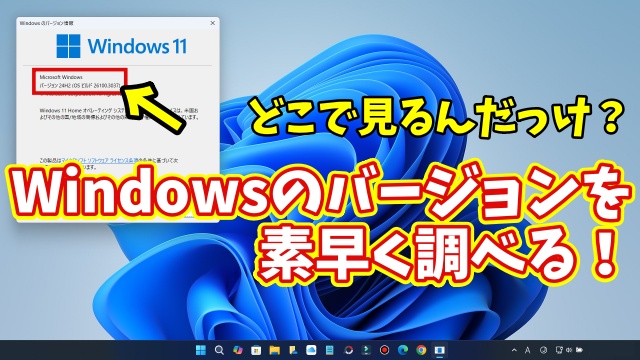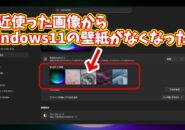- 当ページはアフィリエイト広告を利用しています
今回は自分のパソコンの
現在のWindows11バージョンを
素早く調べる方法をご紹介します
自分のパソコンのWindows11が
最新のバージョンになっているのかな?だとか
アプリやゲームをインストールする時
対応しているWindowsのバージョンなのかな?
とか何かしらの理由で
自分のパソコンの現在のWindows11のバージョンを
調べたいといった時
いくつか方法があるのですが
すごく頻繁に調べるものでもないので
毎回毎回そういえばどこで調べるんだっけ?
と探してみたりググったりするのは
面倒だと思います
そんな時はショートカットキーを組み合わせて
調べる方法があって
この方法は比較的覚えやすくかつ
素早く調べることができて便利です
手順は簡単でまずは
「Windowsキー+R」
を押して次に名前の所に
「winver」
と入力してEnterキーを押すだけ
素早くパソコンに入っている
現在のWindows11バージョンを
調べることができます
覚えやすいショートカットキーなのと
入力する文字もWindowsのバージョンを
調べるので「winver」ということで
すごく覚えやすいと思います
動画では実際の操作も含めて
より具体的に解説していますので
気になる方は以下よりご覧ください↓
ではでは今回はこのへんで